Como instalar uma ligação à Internet com fios/ Desligar a ligação sem fios
Se queria saber como instalar Internet com fios em sua casa e ou/ desligar o WIFI, leia este blogue para tudo o que precisa de saber. Tenho que admitir, apesar de fazer o que faço por uma profissão e talvez porque sei mais sobre o assunto do que a maioria. Eu acho que existem muitos dispositivos wireless no mundo de hoje e acho que devemos tomar medidas, sempre que possível, para limitar nossa exposição a eles. Uma das quais, e talvez a mais fácil de conseguir, seria abandonar completamente a WIFI e optar por uma conexão Ethernet com fio. Eu não acho que isso me qualifica para um chapéu de alumínio e este site não é sobre limitar a exposição aos campos eletromagnéticos de qualquer forma.
Internet com fio tem vários benefícios sobre wireless. Alguns deles são:
Velocidades mais rápidas – Para maximizar sua velocidade de banda larga você precisará se conectar à internet usando um cabo de qualquer forma.
Mais confiável – Como a velocidade da internet e a largura de banda fornecida aos seus dispositivos será mais rápida sobre o cabo, isso melhorará o desempenho, reduzirá os tempos de carregamento,&Bushing e reduzirá as chances de a internet cair fora.
Mais seguro – Uma conexão de internet com fio é muito mais segura do que WIFI, embora você ainda possa ser hackeado pessoas online perto da sua localização teriam um trabalho fazendo isso.
Você pode descobrir que desligando seu WIFI no seu roteador você fica impopular com seus filhos, especialmente se você tem um adolescente na casa como eu! Como você não será mais capaz de conectar seus dispositivos sem fio como Smart phones, tablets, etc. a isso. Você ainda pode usar 3G, 4G etc. Ou pode fornecer-lhes também uma Internet com fios para que possam ligar a sua TV, consola de jogos, PC, etc. Você pode até achar que isso o torna popular se isso lhes proporcionar uma conexão de internet mais rápida para jogos online, trabalhos de casa e assim por diante. Você pode até mesmo obter para muitos adaptadores de telefone que permitem um telefone inteligente ou tablet.
Guia passo a passo para instalar a Internet com fio
Antes de começar é útil identificar os locais onde você quer a Internet com fio em sua casa. Se este é um local múltiplo, você provavelmente vai querer instalar o cabeamento de dados Cat5/ Cat6 e depois trazer de volta para um local central. Onde você pode conectá-lo fisicamente ao seu roteador de internet. Podem ser comprados cabos Ethernet longos que já têm os conectores conectados e são relativamente baratos para comprar online. Se você puder comprar os cabos de dados e as conexões RJ45 separadamente. Você também precisará de uma ferramenta de crimpagem RJ45 para poder instalá-los. Um aviso de aviso é muito difícil de instalar se você não o fez antes, neste caso você pode achar útil instalar soquetes Ethernet em ambos os lados, pois estes são mais fáceis de instalar.
Antes de começar:
Você precisará de um cabo Ethernet (ou cabo de dados e plugues se instalar estes você mesmo)
Identificar as portas Ethernet em seu roteador. Normalmente existem na parte de trás e a maioria dos hubs de Internet têm 4 ou 2. Os mais recentes routers de banda larga Sky têm 2. Se seu roteador tem apenas um ou o resto está cheio você precisará de um switch de rede também.
1- Se estiver usando um switch de rede – Conecte isto ao seu modem
Você pode não precisar fazer este passo se seu roteador tem todas as portas Ethernet disponíveis que você precisa, mas se você for este será o seu primeiro passo. Conecte um cabo Ethernet a uma das conexões RJ45 na parte de trás do seu roteador e depois conecte-o ao seu switch de rede. Há mais sobre comutadores de rede mais abaixo no blog.
2- Conecte o(s) cabo(s) Ethernet aos seus dispositivos
Do switch de rede ou diretamente ao seu roteador. Conecte um cabo de dados Ethernet ao seu dispositivo. Este deve ser o fim da sua configuração física, obviamente se você estiver executando vários cabos em sua casa, isto será um pouco mais difícil, mas com o Dynamic Host Configuration Protocol ou apenas DCHP como é conhecido. Ele irá configurar automaticamente as configurações de rede para você. Este processo é mais difícil se você estiver usando uma configuração manual, mas se você estiver fazendo isso você provavelmente não precisará ler este blog.
Switching WIFI Off
O processo de desligar o WIFI no seu roteador de internet pode ser um pouco mais complicado se você não tiver feito isso antes. Existem poucos métodos em que isto pode ser feito:
1- Entrar na interface do router
2- Pressione o botão WIFI no router se o seu router sem fios tiver um
3- Contacte o seu fornecedor de serviços de banda larga e peça-lhe para fazer isto por si. Eles devem ser capazes de fazer isso remotamente.
Como fazer login no roteador & Switch WIFI Off
Se o seu roteador tem um botão WIFI, eu não acho que preciso de um guia sobre como pressionar o botão ou como contactar o seu provedor de serviços para esse fim. Você pode precisar de algumas bolsas de paciência para este último, no entanto, como você pode estar sentado em espera ou por um tempo. Para entrar no seu router, o seguinte irá ajudá-lo.
1- No seu router, normalmente num autocolante juntamente com o WIFI SSID & password. Também deve haver um endereço IP que se pareça com 192.168.1.1 e um nome de usuário/ senha de administrador. Tome nota disto.
2- Se não houver um autocolante no router e não conseguir encontrar os detalhes de login do router para Internet em qualquer literatura do fabricante, há algumas coisas que pode fazer:
2.1 Digite em um motor de busca o fabricante e modelo do seu router e “default login”. Você deve obter alguns resultados com nomes de usuário/passswords padrão para o seu roteador.
2.2 Se estiver usando o Windows na barra de busca inferior. Digite “Prompt de Comando” ou “CMD”. Isto trará uma tela preta de aparência bastante básica. Após o usuário, digite “ipconfig” e pressione enter. Procure por “Default Gateway”. Este é o endereço IP do seu roteador. Você obviamente precisará do seu nome de usuário/senha para fazer login nele. Se você não encontrar um bom palpite é ‘admin’ & ‘admin’ tanto para o nome de usuário quanto para a senha.
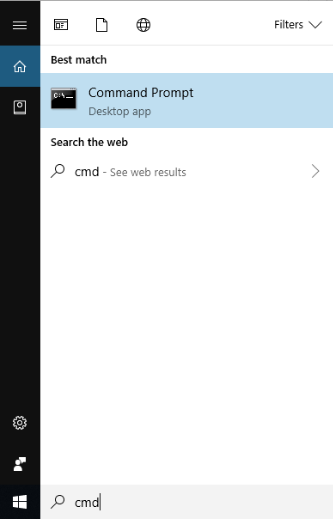
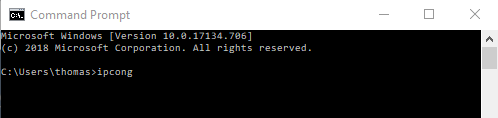
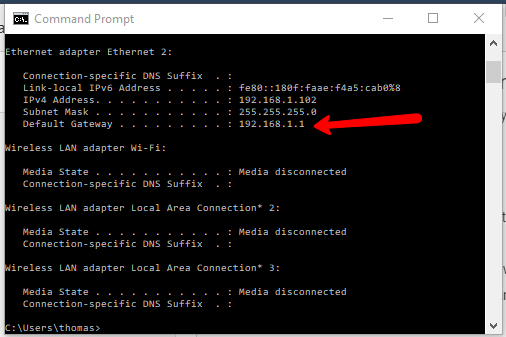
3- Abra uma barra de pesquisa, Chrome, Firefox, Internet Explorer estão todos bem e, na busca, digite o endereço IP na barra. Isto o levará para a tela de login do roteador.

4- Digite o nome de usuário e senha. Isto permitirá que você entre na interface do roteador de banda larga.
>
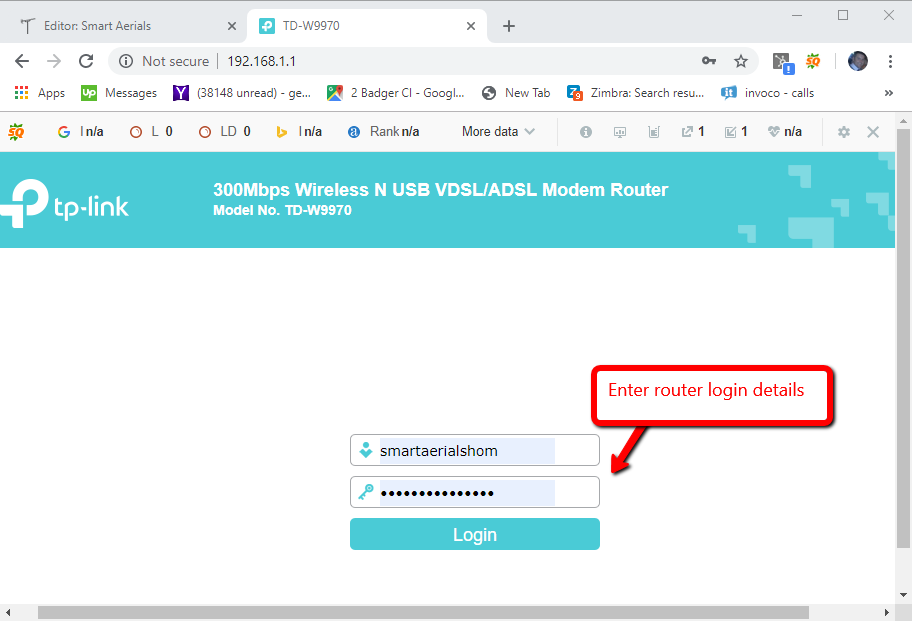
5- Todos os roteadores de banda larga são diferentes, portanto este processo pode não ser necessariamente o mesmo, mas essencialmente você precisa encontrar configurações sem fio. Isto pode estar em um menu de configurações avançadas e desligue o WIFI. Isto pode ser chamado Wireless radio ou Wireless broadcast.
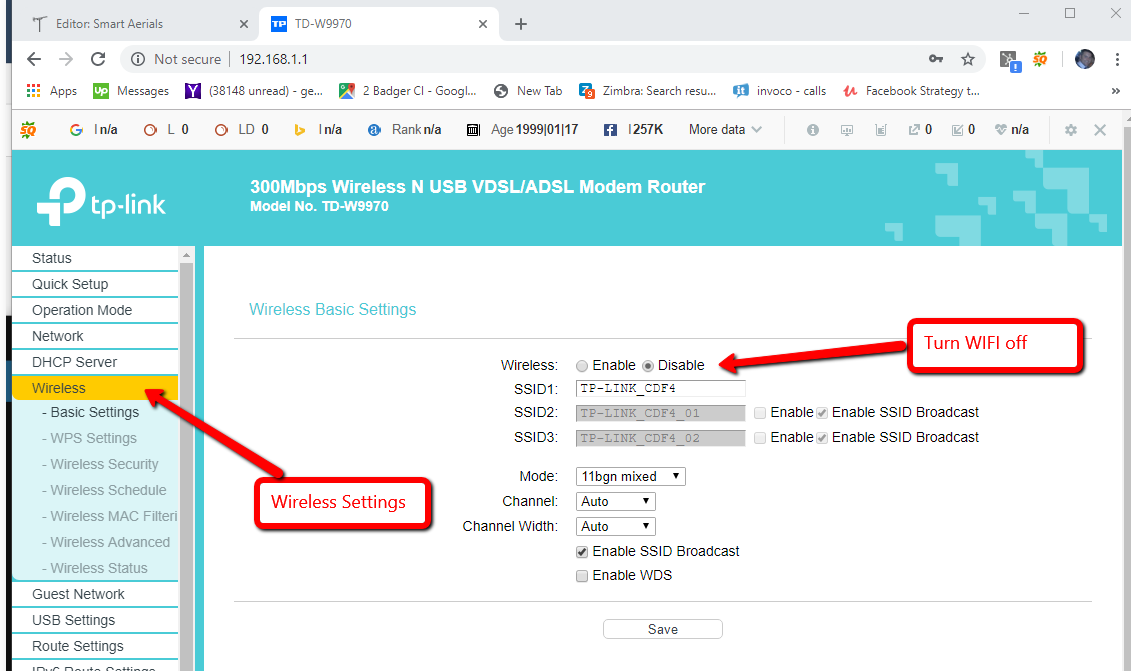
6- Clique em save. Agora você pode verificar nos seus dispositivos se isso teve ou não sucesso. Se tiver sua rede sem fio, ela teria desaparecido das redes WIFI disponíveis.
Picking The Right Ethernet Cable
Existem vários cabos Ethernet diferentes para escolher. Basicamente, eu aconselharia a escolha de um que tenha o comprimento correto. Se você estiver correndo para o cabo para outra sala, este pode precisar ser 10+ metros. Aconselho também que se obtenha um cabo Ethernet totalmente com fio. Isto significa que todos os quatro pares (8 cabos no total) estão sendo utilizados e não apenas 2 pares. Os cabos de dois pares irão limitar a velocidade de conexão a um máximo de 100MB, o que por si só ainda é muito rápido, mas você pode se ver estrangulado até 10MB.
Cat5 vs Cat6 vs Cat7 Ethernet Leads
Você tem outra opção de escolher entre Cat 5e, Cat 6 &Cabo Cat 7. Para encurtar uma longa descrição o Cat 6 é melhor que o Cat 5e & Cat 7 é melhor que o Cat 6. O ‘Cat’ significa categoria se você estava se perguntando sobre isso. Eu posso entender a lógica se você quiser escolher um cabo Cat 7 sendo a especificação mais alta, mas na grande maioria das situações domésticas você nunca vai precisar transferir o tráfego de internet que este cabo é capaz de fazer. Na verdade, quase de certeza, o seu router ou hub de Internet standard não suportará Ethernet 10-100 GB, pelo que o cabo Cat 7 por si só raramente se traduz para uma ligação à Internet mais rápida. Você pode, por outro lado, querer escolher um cabo Cat 6 sobre um cabo Cat 5 ou Cat 5e, pois isso normalmente não custará muito mais.
Unshielded (UTP) vs Shielded (FTP) Ethernet Leads
Se você está familiarizado com cabeamento coaxial, você saberá que é muito importante escolher um cabo com tela dupla sobre um cabo com tela simples. A segunda tela (a parte dupla) é uma tela metálica que percorre toda a parede através do cabo que minimiza a captação de interferência no cabo e a perda de sinal. O cabeamento de par trançado que a Ethernet utiliza é muito semelhante a este, um cabo não blindado não possui blindagem metálica protegendo os fios internos e um cabo blindado (FTP) sim. Obviamente, se você tiver a escolha é melhor escolher o cabo blindado, mas como os pares já estão torcidos juntos, isso na verdade ajuda a reduzir a captura de interferência. Há outros tipos de blindagem para cabeamento de par trançado que tem uma tela ao redor de cada um dos pares individuais, mas vou cobrir isso em um blog posterior.
Info sobre Switches de Rede
Se você não tiver portas sobressalentes suficientes em seu roteador de banda larga, portas de rede extras podem ser fornecidas conectando um switch de rede. A maior delas é quantas portas o switch tem. Switches comuns para redes domésticas têm 5,8,16 e mais. Eu pessoalmente tenho um switch em rack de 32 portas em minha casa, pois tenho portas Ethernet em todas as salas e em todas as posições de TV. Obviamente, a quantidade de dispositivos que você quer conectar à Internet com fios rígidos, você vai querer igualar isso, então talvez um par de dispositivos sobressalentes. Lembre-se de incluir o link acima, isto é o que se conecta ao seu roteador, pois você pode ser uma porta de Internet curta se você não o fizer!
Ethernet Network Switch Speed
A próxima coisa que você vai querer considerar ao comprar um switch de rede é a velocidade. Switches Ethernet comuns para uso doméstico vêm em 100 MB & 1 GB. Versões mais rápidas podem ser compradas, mas é muito improvável que cada uma exceda isto no uso doméstico. Você teria que ter muito tráfego de internet. Eu, pessoalmente, recomendaria um switch gigabit, pois você poderia também obtê-lo pela diferença de custo. Você pode descobrir que muitos dos seus dispositivos que se conectam a você não irão se conectar à velocidade gigabit, pois os dispositivos precisam suportar Ethernet gigabit. Também o cabeamento precisará suportar essa velocidade, então você pode querer instalar o Cat 6 em vez do Cat 5e.
Manged vs Unmanaged
Você pode se deparar com os termos como switches de rede gerenciados e não gerenciados. Um switch não gerenciado e o tipo que você provavelmente irá instalar em sua casa se estiver lendo este blog. Um switch de rede não-gerenciado é essencialmente plug in e go, não é uma configuração complicada. Um switch gerenciado tem muitos recursos extras que podem ser logados e configurados como você faria quando entra no seu roteador para desligar a configuração WIFI. Switches gerenciados não são comuns para uso doméstico, mas permitirão que você faça isso como controle de largura de banda, restrições de acesso, etc.
Perguntas WIFI comutáveis? Por favor pergunte
Se você tiver alguma dúvida sobre como desligar o WIFI no seu roteador de banda larga. Por favor, coloque estes na seção BLOG COMMENTS BELOW e eu entrarei em contato com você, eu também agradeço pela sua paciência, pois sou uma pessoa muito ocupada e nem sempre tenho tempo para voltar para você tão rápido quanto você gostaria. Peço-lhe gentilmente que NÃO CHame NOSSAS LINHAS DE TELEFONE, estas são reservadas apenas para clientes e não há ninguém que lhe possa oferecer suporte técnico aqui. Agradeço também por NÃO CHAMADAR AS FORMAS DE CONTACTO DO WEBSITE, mais uma vez estas são reservadas apenas para clientes e POR FAVOR NÃO E-MAIL. Ou você não receberá uma resposta, ou receberá uma pedindo que você poste sua pergunta na seção de comentários do blog.




